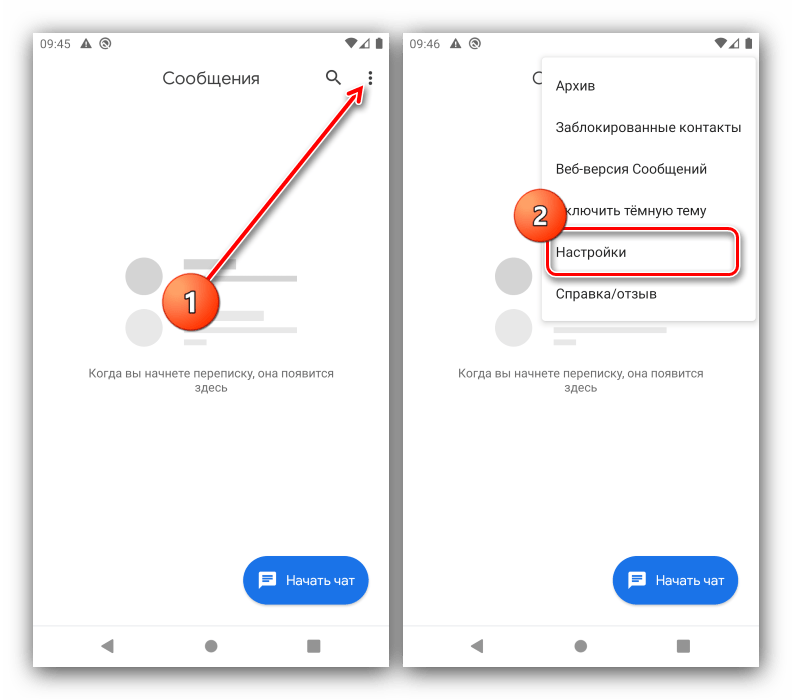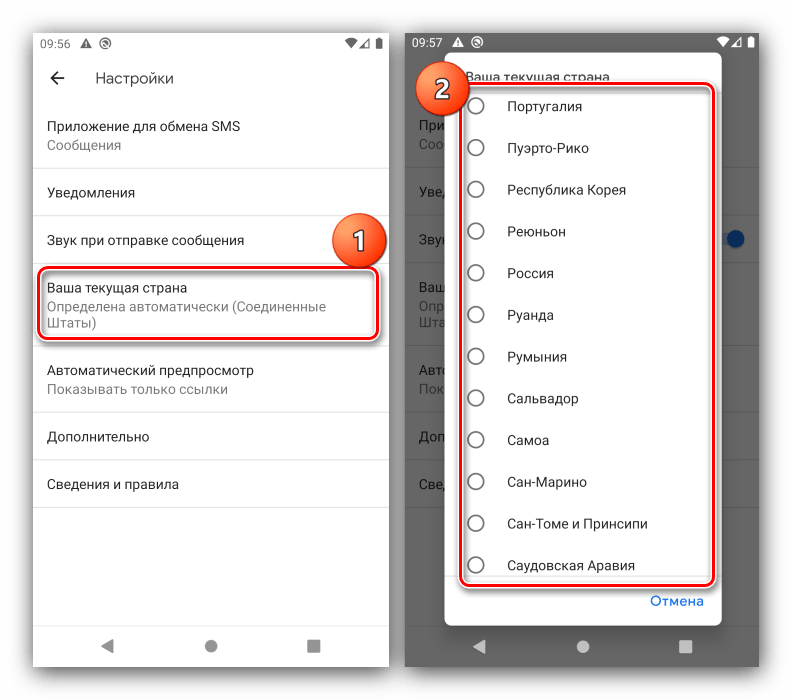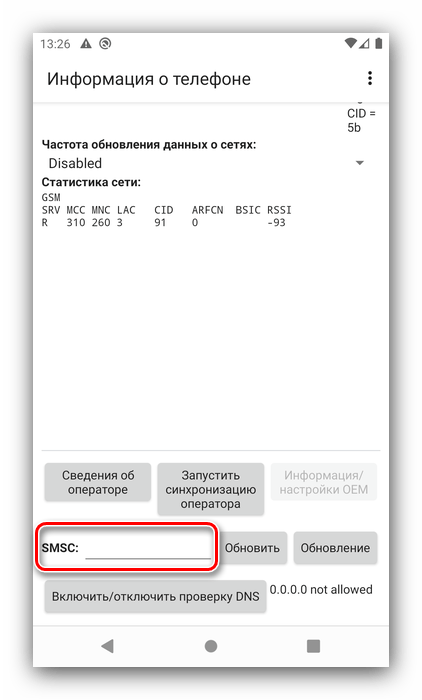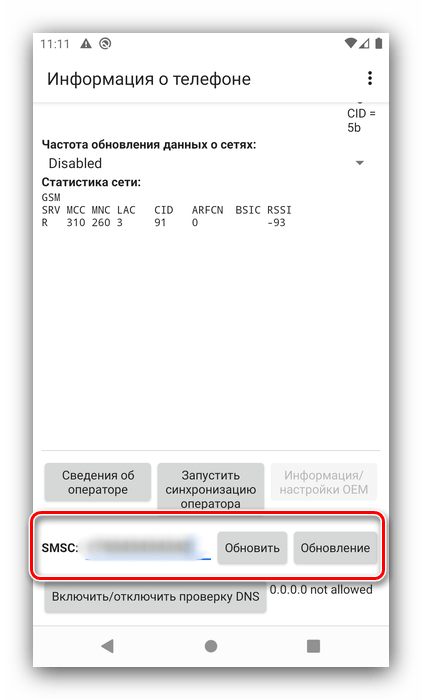SMS-сообщения – легкий и быстрый способ поддерживать связь. Все смартфоны Android и iPhone поддерживают функцию текстовой рассылки, и она остается востребованной, несмотря на изобретение мессенджеров для общения. Для неопытных пользователей, которым сложно разобраться в функционале современного устройства, приводим инструкцию, как правильно отправить СМС со смартфона, как настроить текстовую переписку.
Содержание
- SMS – что это
- Как отправить SMS-сообщение
- Android
- iPhone
- Как открыть переписку с абонентом
- Как правильно настроить SMS
- Почему СМС не отправляются
- Полезные советы
- Шаблоны сообщений
- Как отправить сообщение нескольким абонентам
- Окно приватных сообщений
- Функция поиска
- Операции над списком сообщений – копирование, удаление, пересылка, избранное
SMS – что это
С английского языка аббревиатура SMS переводится как «служба коротких уведомлений». Так называется технологический прием раздачи короткого текста через мобильное устройство связи. Особенность технологии – исключение нагрузки на сеть. Скорость доставки СМС не превышает 10 секунд. Отправивший пользователь видит уведомление об успешной доставке сообщения.
В современных смартфонах переписка выглядит как комикс-тексты в красивых «облачках». Читать их удобно и эстетически приятно.
Система позволяет слать сообщения на неработающий либо находящийся вне зоны активности сети смартфон. В этом случае пересылка завершается, когда получатель входит в сеть. Возможна отправка письма абоненту, занятому телефонной беседой.
Как отправить SMS-сообщение
В целом, технология отправки СМС одинакова для всех смартфонов. Есть незначительные различия и нюансы для устройств Android и iPhone.
Android
Чтобы отправить СМС, в главном меню найдите значок Messages. Обычно в Android он выглядит как конвертик.
Открыв окошко сообщений:
- Введите адрес. Можно отыскать нужный адресат в перечне контактов, а можно просто ввести мобильный номер в адресную строку «Кому». В первом случае войдите в «Контакты», выберите получателя, откройте контакт, задайте действие «Отправить SMS». Во втором случае смартфон автоматически предлагает варианты, из которых выберите требуемый.
- Напишите текст в поле сообщения, где стоит курсор. В смартфонах виртуальная клавиатура появляется автоматически.
- Завершив письмо, нажмите команду «Отправить».
iPhone
Чтобы отправить СМС, в меню отыщите ярлык Messages. В смартфонах Apple он обычно выглядит как облачко, каким обозначают фразы в комиксах.
Откроется окошко сообщений, в котором:
- Введите номер адресата. Либо выберите нужного абонента в списке контактов.
- Напишите, что желаете, в текстовом поле при помощи виртуальной клавиатуры. В iPhone также можно нажать на значок микрофона, тогда появится возможность отправить голосовое сообщение.
- Отправьте СМС, нажав соответствующую команду.
В смартфонах в диалоговом окне сразу видно, что собеседник набирает ответное сообщение: появляется соответствующий значок в виде пишущего карандашика или чего-то подобного. Чтобы отправить MMS, то есть фото или видео, на смартфоне Apple найдите опцию Camera, нажав на значок в виде плюса в левой стороне текстового поля. В других устройствах функция может называться Send Picture или как-то подобно. Отправить можно и галерейную фотографию, и только что сделанную.
Как открыть переписку с абонентом
В современных смартфонах посмотреть ранее созданные СМС проще простого. Войдите в меню Messages, там находится вся переписка. Можно просто открыть Центр уведомлений: пройтись пальцем по экрану сверху вниз, чтобы выплыла соответствующая «шторка». Выберите нужное сообщение, нажмите на него, чтобы открылось окно переписки, в котором можно написать ответ. Если смахнете пальцем СМС в сторону, документ удалится.
Как правильно настроить SMS
Чтобы настроить систему СМС:
- Откройте в меню «Настройки».
- В системных приложениях выберите «Сообщения».
- Откроется окно для введения желаемых данных.
- Подтвердите действия.
В окне настроек СМС сделайте следующее:
- выберите форму приходящего сообщения;
- установите фотографию отправителя СМС (если фото нет, будет отражаться стандартная иконка);
- подтвердите звуковое сопровождение SMS (мелодию подберите в разделе «Звуки и вибрация»);
- выберите, показывать ли заблокированные СМС;
- укажите, сообщать ли о SMS при заблокированном экране;
- активируйте получение отчетов об успешной доставке сообщений;
- подтвердите оповещения на «шторке».
Возможны также настройки в ходе создания СМС:
- Функция «Частые фразы» позволяет задать наиболее употребляемые предложения, которые станут доступными для быстрого введения.
- Появляющиеся при переписке текстовые «облака» небольшие, бывает трудно понять важность СМС, бросив на него быстрый взгляд. Но в операционной системе MIUI для Android есть замечательная функция увеличения переписки. Два раза нажмите пальцем на СМС, оно увеличится.
- Чтобы поставить время отправки СМС, нажмите на значок в виде плюса. Установите желаемую дату и время.
- Чтобы SMS появлялось в начале списка, выберите нужное сообщение, нажмите на него, долго держите. В открывшемся списке функций выберите «Закрепить».
Почему СМС не отправляются
Есть несколько причин такой неприятности:
- Некоторые мобильные операторы на непродолжительное время для проверки безопасности блокируют функцию СМС после замены SIM-карты. Просто дождитесь прекращения периода блокировки.
- На счете закончились средства.
- Перегрузка сервера мобильного оператора. Такое бывает в большие праздники.
- Сбой работы смартфона. Перезагрузите систему, попробуйте отправить СМС повторно.
- Неправильно введенный номер. Для надежности сохраняйте номера с кодами международного формата, их и отправляйте.
- Неправильный номер SMS-центра в памяти SIM-карты. У каждого оператора он свой. В смартфоне откройте список СМС, войдите в «Настройки» – «SMS-центр» или «SMS», поменяйте номер на правильный.
- Вышла из строя SIM-карта. Возможно, проблема в закислении контактов, тогда потрите карту чистым ластиком.
- Память смартфона переполнена. Удалите старые СМС, фотографии, ненужные документы.
- Номер получателя в черном списке. Откройте список контактов, войдите в «Настройки», посмотрите, не заблокирован ли адресат. Заблокировать номер может и оператор связи.
- Присутствие в СМС нецензурных, запрещенных оператором слов.
- Отсутствие обновления ПО тоже может вызвать сбой отправки СМС и прочих функций, особенно в дешевых смартфонах. Подключите Wi-Fi, проверьте наличие обновлений.
Полезные советы
Нижеприведенные советы пригодятся неопытным пользователям смартфонов:
- Системные уведомления раздражают, но отключать их не стоит. В них может быть важная информация для пользователя: предупреждение о низком заряде батареи, указание на ошибки или нехватку памяти.
- Получив сообщение, обязательно ответьте «Ок» или что-нибудь подобное. Так собеседник поймет, что письмо дошло до адресата.
- Если необходимо отправить СМС в библиотеке или другом общественном месте, где требуется соблюдение тишины, активируйте беззвучный режим.
- Каждый раз проверяйте, правильно ли указан адресат в строке «Кому». Ошибка в отправке станет причиной конфуза и недопонимания.
- Удаленное сообщение можно восстановить. Если оно удалено недавно, то ОС еще его не перезаписала. Для восстановления СМС на смартфоне примените программу Android Data Recovery.
Шаблоны сообщений
Чтобы отправить шаблонное сообщение, войдите в Messages. Откройте «Настройки» – «Быстрое сообщение». Там будет перечень доступных шаблонных фраз. Если хотите добавить что-то свое, нажмите на значок в виде плюса, впишите нужную фразу, сохраните.
Как отправить сообщение нескольким абонентам
Отправить СМС сразу нескольким собеседникам несложно: в строку «Кому» впишите нужные контакты. Либо можно нажать на значок контактов в верхнем правом углу смартфона, тогда откроется список телефонных номеров из вашей телефонной книжки.
Окно приватных сообщений
Если по каким-либо причинам блокировка смартфона сканером отпечатков или иным способом невозможна, то для сокрытия конфиденциальной информации можно воспользоваться приложением Private Message Box.
Для создания приватных СМС:
- Скачайте приложение в Google Play. Настройте.
- Установите PIN.
- Перейдите в «Сообщения».
- Нажмите на «Добавить контакт» внизу справа.
- Вбейте телефонный номер и имя абонента, переписка с которым должна быть приватной.
Функция поиска
Чтобы найти нужное сообщение, нажмите на поисковую строчку, находящуюся над всеми переписками. Введите поисковую фразу, по ней смартфон покажет все диалоги, в которых присутствует данный текст. Нажмите на нужную переписку, она откроется, в ней поисковая фраза будет подсвеченной.
Операции над списком сообщений – копирование, удаление, пересылка, избранное
Открыв переписку, нажмите, держите до тех пор, пока не выплывет окошко редактирования, в котором можно изменить одно или несколько СМС. Внизу находятся кнопки «Копировать» и «Удалить».
Если ранее созданное сообщение необходимо переслать, то:
- Нажмите на него, долго держите.
- Откроется меню. В нем выберите команду «Переслать».
- Укажите адресат.
- Нажмите команду «Отправить».
Последняя кнопка в окошке редактирования, которая называется «Еще», открывает меню, где можно сделать СМС избранным, открыть подробные сведения, сохранить текст на SIM-карте.
Как отправлять и получать текстовые и голосовые сообщения в Сообщениях
С помощью приложения «Сообщения» можно обмениваться SMS.
Важно! Некоторые из этих действий можно выполнить только на устройствах с Android 6.0 и более поздними версиями ОС. Подробнее о том, как узнать версию Android…
Как начать чат
Как отправить SMS
Совет. Узнайте, как поделиться контактами в сообщениях.
Как отправить голосовое сообщение
- Нажмите на поле сообщения.
- Нажмите на значок микрофона
.
- Запишите голосовое сообщение.
- Голосовое сообщение автоматически сохранится в виде черновика. Вы сможете прослушать его перед отправкой.
- Оно будет отправлено, только когда вы нажмете на значок «Отправить»
.
- Нажмите на значок «Отправить»
.
Как переслать сообщение
Открыв чат, вы сможете переслать его любому из своих контактов.
Как читать сообщения
Чтобы прочитать новое сообщение, проведите сверху вниз и нажмите на значок .
Также можно вернуться к любому из предыдущих чатов.
Подробнее об изменении настроек уведомлений…
Эта информация оказалась полезной?
Как можно улучшить эту статью?
Download Article
Download Article
- Using a Smartphone
- Using a Feature Phone
- Using the Contacts List
- Texting Etiquette
- Video
- Q&A
- Things You’ll Need
|
|
|
|
|
|
Text messaging is one of the most useful features of any mobile phone, letting you instantly contact someone long distance in a low-pressure way. This wikiHow article will teach you how to send a text on your phone.
-
1
Find the messaging icon and tap it. The location of the messaging icon will vary depending on your phone type and how you’ve set up your icon layout. It will likely be on the first page of your home screen, right when you turn it on and unlock it.
-
2
Tap the New Message button. Once in your messages, you’ll see a list of the text conversations on your phone, in order from most to least recent. If the person you want to text is listed here, tap on their name to open that conversation, if not, hit the new message button. The new message button will be at the top of the screen and might look like a plus or little icon of a page with a pen.
Advertisement
-
3
Type the name or number of who you want to text. After you tap the new message button, you’ll be taken to a page with two blank fields. The keyboard will open and the cursor will start in the field where you can type the contact you want to send your text to.[1]
- If you have the person you want to text in your contacts, you can start typing their name. You’ll see their name come up in the options. Tap it.
- If you don’t have the person you want to text in your contacts, you’ll have to type their phone number out.
- You can add as many people as recipients as you want.
-
4
Type your message. Tap the field near the middle of the screen. Depending on your phone, the field might be labeled something like «Message». Then you can use the on-screen keyboard to type out your message.
-
5
Send your message. Once you’re done entering your message and the recipients of your message, hit send. Your text message is now sent.[2]
Advertisement
-
1
Go to the menu. Depending on what model of phone you have, the method to enter the menu will differ. There might be a button on your phone that will take you straight to the menu, or you might have to scroll through some options on the home screen.
- Some phones will start you off in the menu when you open them. If that’s the case, skip to the next step.
-
2
Find the messaging icon. Scroll through the options in the menu to find the messaging icon. Select it.
-
3
Pick the text message option. On some phones, hitting the messaging icon will take you to a list of options such as: 1. Text Message, 2. Picture Message, or 3. Voice Note. If that is the case with your phone, select Text Message.
-
4
Choose the new message option. Scroll through the list of options on the text messaging screen to find the new message option. Select it.
- If you already have a conversation with the person you want to text on your phone, it will show up in the text messaging screen. You can select this conversation to send a new text message to them, instead of selecting the new message option.
-
5
Type the name or number of who you want to text. The new message screen will start you out with the cursor in a field where you can enter the contact you want to message. Enter their number, or scroll through the list of your contacts and select the person you want to message.
- Note, some non-smart phones prompt you to enter your message before selecting a recipient. If this is the case, do that first, then select the «Send to» option. This will give you a list of your contacts and an option to enter a phone number.
-
6
Type your message. Scroll down to the message entry field. Type out the message you want to send. How you do this will depend on whether you have a phone with a QWERTY keyboard or not.
- If you have a phone with a full keyboard, called a QWERTY keyboard, just type out your message like you would type on a computer keyboard.
- If you have a flip phone or another phone without a full keyboard, you’ll see three or four letters beside each number on the keys. To enter a letter, you have to hit the key that it’s on a certain number of times. For example, the «1» key will have «a», «b», and «c» on it. To enter a «c», you have to hit the «1» key three times.[3]
-
7
Send the message. When you are done typing, scroll to the OK or Send button on the screen. Hit select to send your message.[4]
Advertisement
-
1
Open your contacts on your phone. On some phones, there will be a physical button that takes you straight to your contacts. That will be indicated by a label on the main menu that says contacts, near the button that opens it. On some, you’ll have to scroll through the menu to find the contacts application. Smartphones will have an app for contacts, or it will be an option in the phone menu.
-
2
Open the contact of the person you want to message. Once you’ve opened your contacts, find the name of the person you’d like to send a message to. You should be able to either search (entering the first letters of the person’s name) or scroll to find who you’d like to reach.
- On a non-smartphone, you’ll hit the «Okay» or «Select» button.
- On a smartphone, you’ll generally just tap the person’s name to open the contact details.
-
3
Select the message option. Look for something that says «send message» or, on a smart phone, a message icon (usually a cartoon-like speech bubble icon). Selecting this option should take you to a window where you can compose your message. Type your message and select send.
Advertisement
-
1
Don’t send multiple texts without a response. If you text someone and you don’t get a response within a day, it’s generally considered okay to send one more text just in case they were meaning to respond but forgot. But don’t blow up someone’s phone with messages.[5]
The point of texting is so that people can get to it in their own time, so just wait it out. -
2
Keep your texts brief. Texts are meant to be efficient tools of communication. Phones aren’t the easiest things to read on, so don’t send someone a novel. Keep your texts brief and to the point.[6]
-
3
Avoid tone misinterpretations. The nature of text-based communication leaves tone much more up to interpretation than speaking. Be wary of this when sending text messages. Don’t be afraid to use exclamation points and emoticons like «:)» to make your tone clearer.[7]
-
4
Sign off if you haven’t texted this person before or in a while. Getting a text from someone whos number is not in your phone can be confusing. If you want to avoid potentially getting a text back that says «Sorry, who is this?» just put a dash and your name at the end of your text. Something like «-Your Aunt Marcy» will do just fine.[8]
-
5
Double check the text before sending. People in general are forgiving when it comes to typos and grammar mistakes in text messages, but it still can’t hurt to look over your text message. Correct any simple mistakes you see. Give it a quick edit or two if you think it could be simplified. Then hit send.[9]
Advertisement
Add New Question
-
Question
How can I text without a cell phone?
You could use one of many free texting apps. Also, if you know the recipient’s provider, you could send an email to their phone number as a text.
-
Question
What does it mean if your messages are not going through?
Jayden Wu
Community Answer
You may have no WiFi. Retry when you have WiFi. You also have forgotten to turn it back on.
Ask a Question
200 characters left
Include your email address to get a message when this question is answered.
Submit
Advertisement
Video
Thanks for submitting a tip for review!
Things You’ll Need
- A cellphone or smartphone
References
About This Article
Article SummaryX
To send a text message with a smartphone, start by finding the messaging icon on your phone’s home screen and tapping on it. Then, tap the new message button at the top of your message screen, which will probably look like a plus sign or a notepad with a pen. Next, enter the number of the person you want to text in the blank field, or enter their name if they’re in your contacts list. Finally, type your message in the other blank field, and tap the send button. To learn how to send a text message on a non-smartphone, scroll down!
Did this summary help you?
Thanks to all authors for creating a page that has been read 90,260 times.
Reader Success Stories
-
«I was very stuck on knowing how to text people, and this just helped me so much.»
Is this article up to date?
Download Article
Download Article
- Using a Smartphone
- Using a Feature Phone
- Using the Contacts List
- Texting Etiquette
- Video
- Q&A
- Things You’ll Need
|
|
|
|
|
|
Text messaging is one of the most useful features of any mobile phone, letting you instantly contact someone long distance in a low-pressure way. This wikiHow article will teach you how to send a text on your phone.
-
1
Find the messaging icon and tap it. The location of the messaging icon will vary depending on your phone type and how you’ve set up your icon layout. It will likely be on the first page of your home screen, right when you turn it on and unlock it.
-
2
Tap the New Message button. Once in your messages, you’ll see a list of the text conversations on your phone, in order from most to least recent. If the person you want to text is listed here, tap on their name to open that conversation, if not, hit the new message button. The new message button will be at the top of the screen and might look like a plus or little icon of a page with a pen.
Advertisement
-
3
Type the name or number of who you want to text. After you tap the new message button, you’ll be taken to a page with two blank fields. The keyboard will open and the cursor will start in the field where you can type the contact you want to send your text to.[1]
- If you have the person you want to text in your contacts, you can start typing their name. You’ll see their name come up in the options. Tap it.
- If you don’t have the person you want to text in your contacts, you’ll have to type their phone number out.
- You can add as many people as recipients as you want.
-
4
Type your message. Tap the field near the middle of the screen. Depending on your phone, the field might be labeled something like «Message». Then you can use the on-screen keyboard to type out your message.
-
5
Send your message. Once you’re done entering your message and the recipients of your message, hit send. Your text message is now sent.[2]
Advertisement
-
1
Go to the menu. Depending on what model of phone you have, the method to enter the menu will differ. There might be a button on your phone that will take you straight to the menu, or you might have to scroll through some options on the home screen.
- Some phones will start you off in the menu when you open them. If that’s the case, skip to the next step.
-
2
Find the messaging icon. Scroll through the options in the menu to find the messaging icon. Select it.
-
3
Pick the text message option. On some phones, hitting the messaging icon will take you to a list of options such as: 1. Text Message, 2. Picture Message, or 3. Voice Note. If that is the case with your phone, select Text Message.
-
4
Choose the new message option. Scroll through the list of options on the text messaging screen to find the new message option. Select it.
- If you already have a conversation with the person you want to text on your phone, it will show up in the text messaging screen. You can select this conversation to send a new text message to them, instead of selecting the new message option.
-
5
Type the name or number of who you want to text. The new message screen will start you out with the cursor in a field where you can enter the contact you want to message. Enter their number, or scroll through the list of your contacts and select the person you want to message.
- Note, some non-smart phones prompt you to enter your message before selecting a recipient. If this is the case, do that first, then select the «Send to» option. This will give you a list of your contacts and an option to enter a phone number.
-
6
Type your message. Scroll down to the message entry field. Type out the message you want to send. How you do this will depend on whether you have a phone with a QWERTY keyboard or not.
- If you have a phone with a full keyboard, called a QWERTY keyboard, just type out your message like you would type on a computer keyboard.
- If you have a flip phone or another phone without a full keyboard, you’ll see three or four letters beside each number on the keys. To enter a letter, you have to hit the key that it’s on a certain number of times. For example, the «1» key will have «a», «b», and «c» on it. To enter a «c», you have to hit the «1» key three times.[3]
-
7
Send the message. When you are done typing, scroll to the OK or Send button on the screen. Hit select to send your message.[4]
Advertisement
-
1
Open your contacts on your phone. On some phones, there will be a physical button that takes you straight to your contacts. That will be indicated by a label on the main menu that says contacts, near the button that opens it. On some, you’ll have to scroll through the menu to find the contacts application. Smartphones will have an app for contacts, or it will be an option in the phone menu.
-
2
Open the contact of the person you want to message. Once you’ve opened your contacts, find the name of the person you’d like to send a message to. You should be able to either search (entering the first letters of the person’s name) or scroll to find who you’d like to reach.
- On a non-smartphone, you’ll hit the «Okay» or «Select» button.
- On a smartphone, you’ll generally just tap the person’s name to open the contact details.
-
3
Select the message option. Look for something that says «send message» or, on a smart phone, a message icon (usually a cartoon-like speech bubble icon). Selecting this option should take you to a window where you can compose your message. Type your message and select send.
Advertisement
-
1
Don’t send multiple texts without a response. If you text someone and you don’t get a response within a day, it’s generally considered okay to send one more text just in case they were meaning to respond but forgot. But don’t blow up someone’s phone with messages.[5]
The point of texting is so that people can get to it in their own time, so just wait it out. -
2
Keep your texts brief. Texts are meant to be efficient tools of communication. Phones aren’t the easiest things to read on, so don’t send someone a novel. Keep your texts brief and to the point.[6]
-
3
Avoid tone misinterpretations. The nature of text-based communication leaves tone much more up to interpretation than speaking. Be wary of this when sending text messages. Don’t be afraid to use exclamation points and emoticons like «:)» to make your tone clearer.[7]
-
4
Sign off if you haven’t texted this person before or in a while. Getting a text from someone whos number is not in your phone can be confusing. If you want to avoid potentially getting a text back that says «Sorry, who is this?» just put a dash and your name at the end of your text. Something like «-Your Aunt Marcy» will do just fine.[8]
-
5
Double check the text before sending. People in general are forgiving when it comes to typos and grammar mistakes in text messages, but it still can’t hurt to look over your text message. Correct any simple mistakes you see. Give it a quick edit or two if you think it could be simplified. Then hit send.[9]
Advertisement
Add New Question
-
Question
How can I text without a cell phone?
You could use one of many free texting apps. Also, if you know the recipient’s provider, you could send an email to their phone number as a text.
-
Question
What does it mean if your messages are not going through?
Jayden Wu
Community Answer
You may have no WiFi. Retry when you have WiFi. You also have forgotten to turn it back on.
Ask a Question
200 characters left
Include your email address to get a message when this question is answered.
Submit
Advertisement
Video
Thanks for submitting a tip for review!
Things You’ll Need
- A cellphone or smartphone
References
About This Article
Article SummaryX
To send a text message with a smartphone, start by finding the messaging icon on your phone’s home screen and tapping on it. Then, tap the new message button at the top of your message screen, which will probably look like a plus sign or a notepad with a pen. Next, enter the number of the person you want to text in the blank field, or enter their name if they’re in your contacts list. Finally, type your message in the other blank field, and tap the send button. To learn how to send a text message on a non-smartphone, scroll down!
Did this summary help you?
Thanks to all authors for creating a page that has been read 90,260 times.
Reader Success Stories
-
«I was very stuck on knowing how to text people, and this just helped me so much.»
Is this article up to date?
SMS-сообщения — это быстрый и простой способ оставаться на связи. Все смартфоны Android и iPhone поддерживают функцию обмена текстовыми сообщениями, и она остается востребованной, несмотря на изобретение мгновенных сообщений для общения. Для начинающих пользователей, которым сложно разобраться в функциональности современного устройства, мы даем инструкции, как успешно отправлять SMS со смартфона, как настроить текстовые сообщения.
SMS – что это
С английского аббревиатура SMS переводится как «служба коротких уведомлений». Так называется технологический способ раздачи короткого текста через мобильное устройство связи. Особенностью технологии является устранение нагрузки на сеть. Скорость доставки SMS не превышает 10 секунд. Отправляющий пользователь видит уведомление об успешной доставке сообщения.
В современных смартфонах переписка выглядит как шуточные тексты в красивых «облаках». Читать их удобно и эстетично.
Система позволяет отправлять сообщения на смартфон, который неактивен или находится вне зоны сетевой активности. В этом случае перевод завершается, когда получатель выходит в онлайн. Вы можете отправить письмо абоненту, который ведет телефонный разговор.
Как отправить SMS-сообщение
В целом технология отправки СМС одинакова для всех смартфонов. Есть незначительные отличия и нюансы для устройств Android и iPhone.
Android
Чтобы отправить SMS, найдите значок «Сообщения» в главном меню. Обычно на Android это выглядит как конверт.
Открытие окна сообщения:
- Введите адрес. Вы можете найти нужного получателя в своем списке контактов или просто ввести номер мобильного телефона в адресной строке «Кому». В первом случае войдите в «Контакты», выберите получателя, откройте контакт, установите действие «Отправить SMS». Во втором случае смартфон автоматически предлагает варианты, из которых можно выбрать нужную.
- Напишите текст в поле сообщения, где находится курсор. В смартфонах виртуальная клавиатура появляется автоматически.
- После заполнения письма нажмите на команду «Отправить».
iPhone
Чтобы отправить SMS, найдите в меню ярлык «Сообщения». В смартфонах Apple это обычно выглядит как облако, что означает фразы в комиксах.
Откроется окно сообщения, в котором:
- Введите номер назначения. Или выберите нужного абонента из списка контактов.
- Введите то, что вы хотите, в текстовое поле, используя виртуальную клавиатуру. На iPhone вы также можете щелкнуть значок микрофона, после чего вы сможете отправить голосовое сообщение.
- Отправьте SMS, нажав соответствующую команду.
В смартфонах в диалоговом окне сразу видно, что собеседник набирает ответное сообщение: появляется соответствующий значок в виде карандаша для письма или чего-то подобного. Чтобы отправить MMS, то есть фото или видео, на вашем смартфоне Apple, найдите опцию Камера, щелкнув значок плюса слева от текстового поля. В других устройствах функция может называться «Отправить изображение» или что-то подобное. Вы можете отправить как фото из галереи, так и только что сделанное.
Как открыть переписку с абонентом
В современных смартфонах просмотреть ранее созданные смс проще простого. Войдите в меню Сообщения, там вы найдете всю переписку. Вы можете просто открыть Центр уведомлений: проведите пальцем по экрану сверху вниз, чтобы открыть соответствующую «шторку». Выберите желаемое сообщение, нажмите на него, чтобы открыть окно переписки, в котором вы можете написать ответ. Если провести пальцем по SMS в сторону, документ будет удален.
Как правильно настроить SMS
Чтобы настроить систему SMS:
- Откройте меню «Настройки».
- В системных приложениях выберите Сообщения».
- Откроется окно для ввода желаемых данных.
- Подтвердите действие.
В окне настроек SMS выполните следующие действия:
- выберите форму входящего сообщения;
- установить фото отправителя СМС (если фото нет, будет отображаться стандартный значок);
- подтвердите звуковую дорожку SMS (выберите мелодию в разделе «Звуки и вибрации»);
- выбрать, показывать ли заблокированные SMS;
- указать, следует ли отправлять SMS при заблокированном экране;
- активировать прием отчетов об успешной доставке сообщений;
- подтверждаем уведомления по «шторке».
Также возможны настройки при создании SMS:
- Функция «Частые фразы» позволяет вам установить наиболее распространенные фразы, которые будут доступны для быстрого ознакомления.
- «Облака» текста, которые появляются во время переписки, небольшие, может быть сложно понять важность SMS, взглянув на них. Но в MIUI Android OS есть отличная функция улучшения чата. Дважды коснитесь пальцем SMS-сообщения, оно увеличится.
- Чтобы установить время для отправки SMS, нажмите на знак плюса. Установите желаемую дату и время.
- Чтобы SMS появилось вверху списка, выберите нужное сообщение, нажмите на него и долго удерживайте. В открывшемся списке функций выберите «Закрепить».
Почему СМС не отправляются
У этой проблемы несколько причин:
- Некоторые операторы мобильной связи временно блокируют функцию SMS для проверки безопасности после замены SIM-карты. Просто дождитесь окончания периода блокировки.
- На счете закончились средства.
- Перегрузка сервера мобильного оператора. Бывает во время больших праздников.
- Неисправность смартфона. Перезагрузите систему, попробуйте еще раз отправить СМС.
- Номер введен неверно. Для надежности сохраните номера с кодами в международном формате и отправьте их.
- Неверный номер SMS-центра в памяти SIM-карты. У каждого оператора своя. На смартфоне откройте список SMS, перейдите в «Настройки» — «SMS-центр» или «SMS», измените номер на правильный.
- SIM-карта неисправна. Возможно, проблема в закислении контактов, поэтому протрите бумагу чистым ластиком.
- Память смартфона заполнена. Удалите старые смс, фотографии, ненужные документы.
- Номер получателя в черном списке. Откройте список контактов, перейдите в «Настройки», проверьте, не заблокирован ли получатель. Телефонный оператор также может заблокировать номер.
- Наличие в СМС запрещенных оператором нецензурных слов.
- Отсутствие обновления программного обеспечения также может привести к тому, что SMS и другие функции не будут отправляться, особенно в бюджетных смартфонах. Подключаем Wi-Fi, проверяем обновления.
Полезные советы
Следующие советы будут полезны начинающим пользователям смартфонов:
- Системные уведомления раздражают, но отключать их не стоит. Они могут содержать важную для пользователя информацию, такую как предупреждение о низком заряде батареи, индикация ошибки или недостаточный объем памяти.
- Получив сообщение, обязательно ответьте «ОК» или что-то подобное. Тогда собеседник поймет, что письмо дошло до адресата.
- Если вам нужно написать текст в библиотеке или другом общественном месте, где требуется тишина, включите беззвучный режим.
- Каждый раз проверяйте правильность получателя в строке «Кому». Ошибка при отправке вызовет путаницу и недопонимание.
- Удаленное сообщение можно восстановить. Если он был недавно удален, операционная система еще не перезаписала его. Чтобы восстановить SMS на свой смартфон, воспользуйтесь программой Android Data Recovery.
Шаблоны сообщений
Чтобы отправить шаблон сообщения, введите Сообщения. Откройте «Настройки» — «Быстрое сообщение». Будет отображен список доступных шаблонных фраз. Если вы хотите добавить что-то свое, нажмите на знак плюса, введите нужную фразу, сохраните.
Как отправить сообщение нескольким абонентам
Отправить SMS сразу нескольким собеседникам несложно: введите нужные контакты в строку «Кому». Или вы можете щелкнуть значок контактов в правом верхнем углу смартфона, после чего откроется список телефонных номеров из вашей адресной книги.
Окно приватных сообщений
Если по какой-либо причине вы не можете заблокировать свой смартфон с помощью сканера отпечатков пальцев или другого устройства, вы можете использовать приложение Private Message Box, чтобы скрыть конфиденциальную информацию.
Несмотря на то, что многие считают сервис коротких сообщений SMS пережитком прошлого, он до сих пор пользуется определенной популярностью. Да, его частично замещают бесплатные мессенджеры, однако операторы сотовой связи продолжают включать SMS в пакет базовых услуг. Поэтому не стоит забывать информацию о том, как отправить СМС со смартфона на операционной системе Андроид, ведь в отсутствии интернета нет иной возможности обмена текстовыми сообщениями.
Как отправить SMS-сообщение с Android
Отправка СМС-ок на телефоне осуществляется через стандартное приложение «Сообщения». В нем хранятся все входящие и исходящие письма, отправленные или принятые средствами стандартной телефонии.
Поэтому, если вы решите написать короткое письмо, воспользуйтесь инструкцией:
- Откройте приложение «Сообщения».
- Нажмите на кнопку создания нового письма (обычно обозначается символом «+»).
- Выберите адресата в соответствующем поле.
- Напишите текст в поле, которое отобразится в нижней части экрана.
- Нажмите на кнопку отправки (представлена в виде стрелочки).
Обратите внимание, что SMS-сообщения тарифицируются в соответствии с объемом послания. Одна СМС-ка рассчитана на 160 символов. Следовательно, если текст вашего сообщения составит 170 символов, вы заплатите за два SMS. При этом отправка письма объемом в 10-20 символов ни капли не выгоднее послания на все 160 символов. СМС тарифицируются в большую сторону.
В некоторых ситуациях, когда объем письма превышает несколько сотен символов, становится выгоднее использовать сервис MMS. В отличие от SMS-сообщений, ММС-ки позволяют уместить до 1600 символов, а также вставить в послание мультимедийный файл объемом до 300 Кб. Отправка в таком случае также осуществляется через приложение «Сообщения», а формат письма автоматически определяется размером текста и наличием мультимедиа.
Как правильно настроить SMS
Хотя сервис SMS-сообщений с нами уже несколько десятков лет, по умолчанию он может не работать на некоторых устройствах. Причина подобной проблемы заключается не в отсутствии поддержки СМС, а в незарегистрированной точке доступа для отправки коротких сообщений. Заполнить все необходимые параметры вы можете следующим образом:
- Откройте номеронабиратель.
- Введите запрос *#*# 4636#*#*.
- Нажмите на кнопку вызова.
- В появившемся меню перейдите в «Сведения об устройстве», а затем – «SMSC».
- Укажите номер СМС-центра.
- Нажмите на кнопку «Обновить».
Номер SMS-центра следует уточнять у оператора сотовой связи. У каждой компании он свой, а потому настройки будут отличаться. Для уточнения информации посетите официальный сайт фирмы, чьим клиентом вы являетесь, а затем воспользуйтесь поисковой строкой. При отсутствии необходимой информации – позвоните в службу поддержки оператора.
Возможные проблемы
При попытке отправить СМС-сообщение вы можете столкнуться с проблемой, когда письмо не доходит до адресата. В этой ситуации необходимо следовать рекомендациям:
- Проверьте состояние лицевого счета.
- Убедитесь в правильности настроек SMS.
- Проверьте, не превышает ли объем сообщения установленные лимиты.
- Повторите отправку письма.
Если проблему не удается решить, то в обязательном порядке свяжитесь со службой поддержки оператора сотовой связи. Сотрудники компании должны проинструктировать вас, а также подсказать, какие данные необходимо заполнить для восстановления работы сервиса СМС.
Загрузить PDF
Загрузить PDF
Текстовые сообщения — это простой и быстрый способ оставаться на связи, доступный любому владельцу сотового телефона. Научиться отправлять текстовые сообщения не сложно — немного практики, чуть-чуть терпения и у вас все получится! Со временем, возможно, вы даже будете ощущать, что текстовые сообщения нравятся вам больше звонков или электронной почты. Читайте эту статью, и вы узнаете много нового и полезного про текстовые сообщения!
-
1
Из главного меню выберите пункт Messages. На устройствах от Apple он похож на облачко реплики, каким его рисуют в комиксах. У других смартфонов эта иконка похожа на конверт.
-
2
Создайте новое сообщение. На устройствах от Apple ищите иконку в виде ручки вверху справа, по нажатию на нее откроется окно создания нового текстового сообщения. На других смартфонах поищите пункт меню “Создать новое сообщение” или что-то в этом роде.
-
3
Задайте адресата сообщению. Это можно сделать как выбрав адресата из списка контактов, так и, если адресата в вашем списке нет, просто введя его номер телефона в соответствующее поле. Адресатов может быть и несколько, учтите.
- Можно начать вводить имя адресата в поле “Кому”, тогда телефон автоматически предложит вам подходящие варианты из списка контактов, и вам останется только выбрать подходящую запись.
- Как вариант, можно зайти в список контактов, найти там нужного человека, открыть его контакт и выбрать там действие “Отправить СМС”.
- Если вы уже обменивались текстовыми сообщениями с кем-то, то можно просто зайти в меню Messages и снова открыть диалог с тем человеком.
-
4
Напишите сообщение. Когда курсор, стоящий в текстовом поле, мигает, это значит одно — пора писать, благо что и клавиатура в этот момент тоже появится! Дальше все интуитивно просто.
- Вариант для iPhone: можно щелкнуть на иконку микрофона, тогда вы пошлете сообщение, записанное со слов. Главное, четче говорить во время записи. Знаки препинания, конечно, смартфон не проставит, но если вам лень печатать, то это вполне себе достойный вариант.
- Следите за исправлениями ошибок. Некоторые смартфоны “следят” за владельцами и, если слово написано с ошибкой, предлагают на замену несколько вариантов. Если вы хотите использовать слово-замену, то нажмите на пробел, и слово добавится автоматически. В противном же случае, нажмите на Х.
-
5
Отправьте сообщение. Закончили писать? Отправляйте. Современные смартфоны отображают сообщения диалога в симпатичных облачках в стиле комиксов. И это удобно, ведь всегда можно прокрутить диалог к началу.
- iPhone и некоторые другие смартфоны могут выявить, что собеседник набирает вам ответ — тогда в облачке реплики будут отображаться соответствующие символы. Если видите такое — дождитесь, пока вам не придет ответ собеседника.
-
6
Отправьте картинку или видео. На устройствах от Apple за это отвечает иконка Camera (слева от текстового поля), на прочих смартфонах — опция “Send Picture” или аналогичная. При этом можно отправить как фото из галереи, так и перейти к съемке новой фотографии. Выбрав фото, нажмите на “Use” и “Send”.
- Опять же, всегда можно выбрать фото непосредственно из галереи — соответствующие опции вам в помощь.
-
7
Индивидуализируйте текстовые сообщения. Текстовые сообщения — это не просто банальная пересылка сообщений, это куда более продуманный и интересный процесс! Ознакомьтесь с его опциями и настройками — ну, хотя бы с настройками уведомлений о получении новых сообщений.
- Перейдите в меню Settings > Texting и включите/выключите уведомления о прочтении. Эта опция может быть полезна, когда вы отправляете что-то действительно важное (инструкции о том, как куда-то проехать и т.д.), в остальных же случаях она может даже раздражать.
Реклама
-
1
Выберите из главного меню иконку Messages, Text или SMS. У разных телефонов — разные иконки, так что поищите. Найдя иконку, выберите ее доступным способом.
-
2
Выберите опцию “Create New Message”. Перед вами откроется пустое текстовое поле.
-
3
Укажите получателя в адресной строке. Можно ввести либо номер, либо ввести имя получателя, а затем выбрать его из списка подходящих записей вашего контакт-листа.
-
4
Начните вводить сообщение. Помните, за каждой кнопкой на корпусе закреплено от 3 до 4 букв. Соответственно, чтобы добраться до, скажем, второй буквы, закрепленной за клавишей, эту самую клавишу надо нажать два раза. Чтобы добраться до третьей буквы, то жать придется уже три раза и так далее.
- Если хотите набрать “Привет”… то лучше проверьте, не поддерживает ли ваш телефон набор по Т9. В любом случае, со временем вы наловчитесь набирать текст достаточно быстро. Если сделаете ошибку — переводите курсор к ней, удаляйте ошибку и пишите правильно!
-
5
Использование Т9. Собственно, о нем мы уже упомянули. Т9 — это специальная программа, “предугадывающая” слово по тому, на какие клавиши-буквы вы нажимаете, составляя его. Работая с Т9, помните, что ввод каждой буквы — это всего одно нажатие соответствующей клавиши. В некоторых телефонах эта опция включена по умолчанию, что может быть непривычно для новичков. Тем не менее, Т9 позволяет набирать текст легко и просто.
- Чтобы набрать слово “Привет”, вам нужно нажать на 5-6-4-2-3-6 (хотя раскладка может и слегка отличаться). По разу. Да, именно по разу на каждую клавишу. Т9 сам догадается, что вы набираете не “мриадр”, а “привет”.
- Поищите опцию, переключающую режим ввода на Т9.
- Всегда проверяйте, что Т9 угадал именно то слово, которое надо. Спать и… кхм… другое схожее слово часто путаются между собой, и это только верхушка айсберга. Проверьте по инструкции к телефону, как можно получить доступ к альтернативным вариантам слов в Т9 и, если что, выбирайте слова оттуда.
-
6
Не забывайте о пробелах после слов. Как правило, пробел закреплен за клавишей 0. После пробела можно начать печатать следующее слово.
- Опять же, нажатие на 0 дает понять Т9, что слово кончилось.
-
7
Не забывайте о знаках препинания. К ним доступ можно получить через единицу. Вы, наверное, уже и сами заметили, что букв за клавишей 1 не закреплено — а все потому, что она отвечает за знаки препинания. За все знаки препинания.
- Чтобы добраться до нужного знака, придется нажать 1 соответствующее количество раз.
-
8
Чтобы отправить текстовое сообщение, нажмите на “Send”.
- Опять же, обязательно проверьте, кому вы отправляете сообщение, чтобы не оконфузиться. Вводите номер адресата либо непосредственно цифрами, либо выбирайте его из списка контактов.
Реклама
-
1
С умом используйте сленг и сокращения. “ЛОЛ” и “АФК” — это, конечно, уже часть русского языка, причем даже кодифицированная, но все же злоупотреблять такими словечками не стоит, если только не хотите выглядеть ребенком, дорвавшимся до телефона. Помните, что большое количество таких аббревиатур и сокращений в тексте может быть непонятно для получателя сообщения. Старайтесь писать грамотно, не забывая про знаки препинания.
-
2
Следите за стилем сообщения. Увы, письменная речь всегда звучит слегка грубее устной — интонаций-то нет. Так что не забывайте про слова типа “спасибо” и “пожалуйста”, так ваши сообщения будут выглядеть дружелюбнее.
- Формулируйте ваши сообщения так, чтобы они как можно меньше походили на приказы или команды.
- У вас плохое настроение? Старайтесь в такие моменты не отправлять текстовые сообщения, чтобы не наломать ненароком дров.
-
3
Давайте понять, что получили текстовое сообщение. Некоторые люди используют текстовые сообщения едва ли не как первоочередное средство связи. Новичкам же бывает трудно решить, когда и как отвечать (да и отвечать ли). Не бойтесь отправлять короткие сообщения типа “Ок” или “Спасибо” — так вы дадите знать, что прочли сообщение. Впрочем, всегда можно еще и позвонить человеку, не забывайте про это.
-
4
Помните, что личное общение важнее телефонного. Вы можете представить себе ситуацию, когда разговор по телефону просто неуместен? Знайте, что в таком случае текстовые сообщение также будут неуместны. Сами понимаете, очень неприятно было бы, скажем, сидеть в ресторане с особой, постоянно отвлекающейся на набор СМС…
- Если вы находитесь в месте, где надо соблюдать тишину (библиотека, театр и т.д.), а отправить текстовое сообщение надо позарез, то переведите телефон в бесшумный режим работы. Мало кому понравится мелодия, которой ваш телефон встречает входящее сообщение, если та раздастся в самый напряженный момент фильма или спектакля.
-
5
Будьте кратки. Текстовые сообщения хорошо годятся для быстрых, коротких разговоров. Так что приберегите-ка драматические паузы и развернутые описания для личной встречи! Соответственно, не обижайтесь на тех, кто отправляет вам сообщения а-ля “интернет-чат” .
- Задавайте конкретные вопросы или говорите конкретные утверждения. переходите сразу к делу… ну или как можно скорее к делу. Если хотите потрепаться о том о сем, то лучше просто позвоните.[1]
Реклама
- Задавайте конкретные вопросы или говорите конкретные утверждения. переходите сразу к делу… ну или как можно скорее к делу. Если хотите потрепаться о том о сем, то лучше просто позвоните.[1]
Советы
- Полезно будет держать телефон в Т9-режиме, с ней набор текста будет быстрее. Модуль Т9 автоматически угадывает, какое слово вы пишите, исходя из последовательности нажатых клавиш. Да, порой надо вручную что-то менять — но не так уж и часто.
- Некоторые телефоны оснащены только лишь цифровой клавиатурой, за которой закреплены буквы. В некоторых телефонах есть отдельная ЙЦУКЕН-клавиатура.
- Учтите, что у большинства телефонов нажатие на кнопку ОК или центральную клавишу джойстика также отправляет сообщение адресату, что может быть куда удобнее, чем рытья по опциям.
- Всегда проверяйте, кому вы отправляете сообщение. Последствия от ошибки с выбором адресата могут быть ужасны.
- Используете Т9? Доверяйте, но проверяйте!
- С некоторых сайтов можно отправить текстовое сообщение бесплатно.
- Отработайте процесс создания текстового сообщения. Если возникнут сложности — читайте инструкцию!
Реклама
Предупреждения
- У разных телефонов разные настройки клавиатуры и т.д. Если вам что-то непонятно, то помните, что инструкция к телефону была в коробке не просто так.
Реклама
Что вам понадобится
- Телефон с функцией отправки текстовых сообщений.
Об этой статье
Эту страницу просматривали 20 157 раз.